14.04.2016
В настоящее время существует огромное количество вирусов, благо, современному антивирусному программному обеспечению по силам справиться с большинством «вредителей». Условно вирусы можно разделить на несколько групп, но самые распространенные – это шпионский, рекламный софт и трояны, к которым относятся и вирусы-вымогатели
. Как раз о последних и пойдет речь в данной статье. 
Распознать компьютер, зараженный вирусом-вымогателем довольно просто. На экране появляется и висит изображение делового, порнографического или другого характера. Компьютер при этом либо вовсе не отвечает на команды, либо отвечает, но картинка занимает практически всю видимую область. Это наш клиент – троян семейства Winlock или, говоря проще, .

Располагающийся на экране баннер имеет следующее содержание: «Ваш компьютер заблокирован , отправьте деньги на счет или платное SMS». После этого баннер вместе с блокировкой компьютера обещает исчезнуть. Также на картинке присутствует поле, в которое следует вводить код, который вы якобы получите после оплаты. Не стоит паниковать и спешить расставаться с деньгами. Мы расскажем вам, .
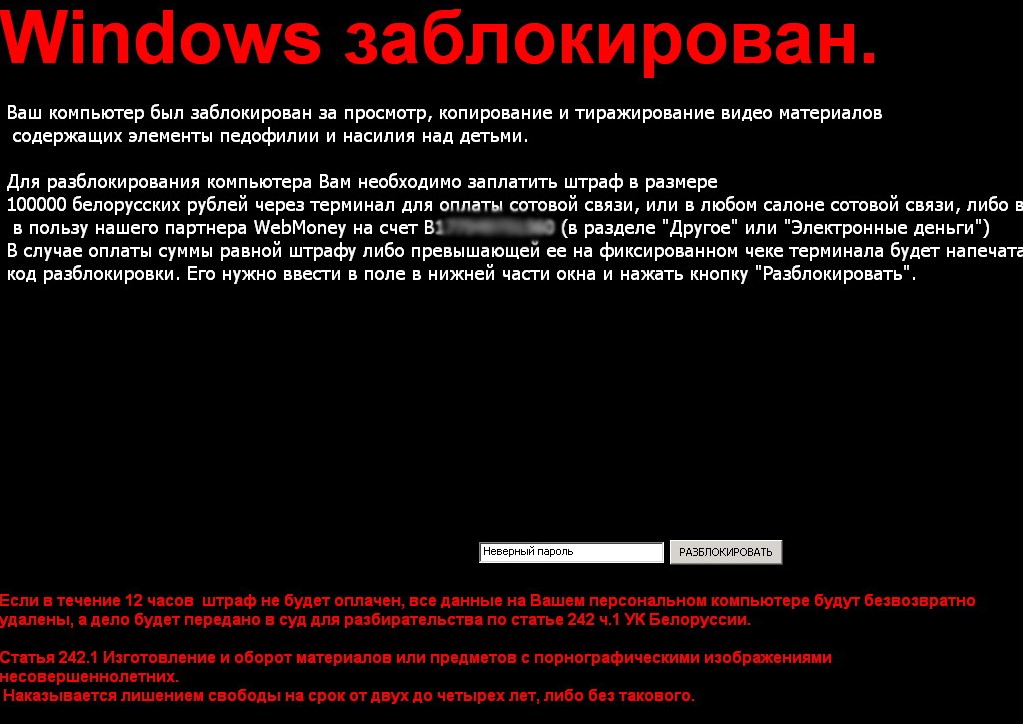
Рассматриваемый вирус имеет несколько разновидностей, в зависимости от поколения. Более старые можно обезвредить с помощью пары нажатий кнопки мыши. Другие потребуют куда более серьезной подготовки. Не переживайте, мы приведем все варианты выхода из такой непростой ситуации, которые точно помогут удалить любой подобный троян.
Метод №1 – Диспетчер задач
Данный способ поможет в борьбе со старыми, примитивным троянам. Вызываем диспетчер задач (C trl +S hift +E sc на Windows 10 либо C trl +A lt +D el на более старых версиях Windows). Если диспетчер запустится, попробуйте отыскать в перечне процессов подозрительный пункт. Завершите этот процесс.
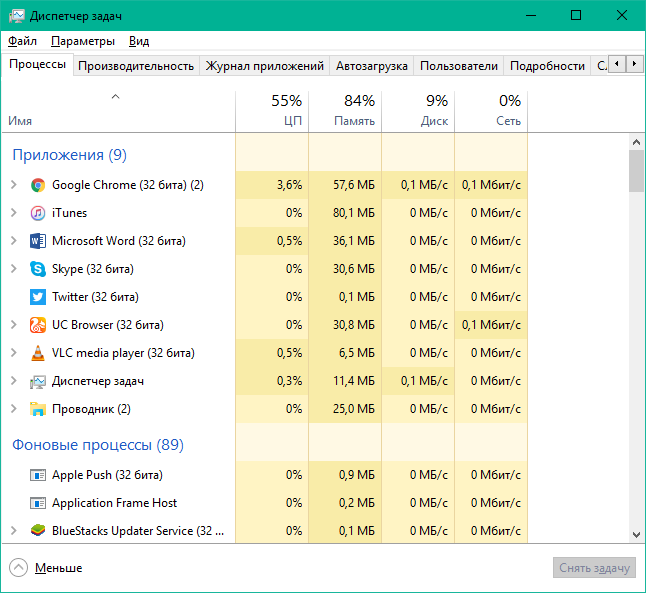
Если диспетчер не запустился, попробуйте запустить менеджер процессов (клавиши Win + R ). Введите команду “notepad ” в поле “Открыть ”. После этого должен открыться Блокнот. Наберите в открывшемся окне произвольные символы и нажмите коротко (резко) кнопку включения на ПК или ноутбуке. Все процессы вместе с трояном должны автоматически завершиться. Компьютер останется включенным.
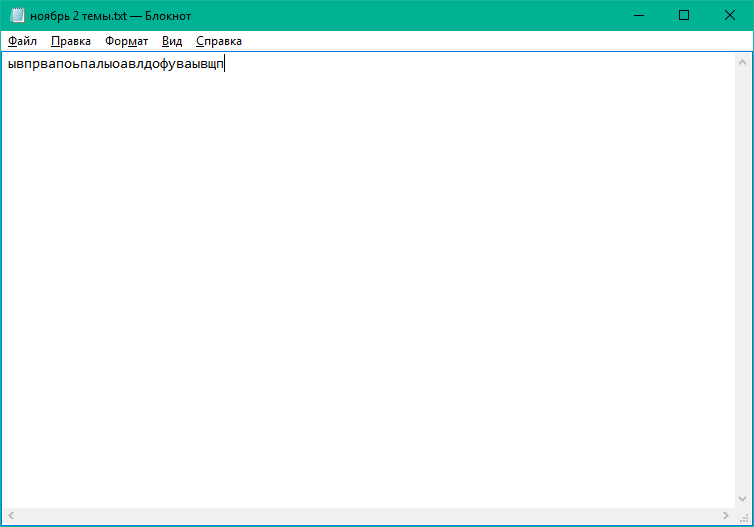
Сейчас самое время удалить все зараженные файлы. Необходимо найти их и удалить либо просканировать диски .
Предположим, что по нелепой случайности антивирус на компьютер вы заранее не поставили. Как быть? Отпрыски Winlock обычно забираются во временные файлы, в том числе файлы браузера. Попробуйте проверить следующие пути:
C:\Users\папка с именем пользователя\App Data \ Roaming \
C:\ Documents and Settings \каталог с именем пользователя\
Найдите «ms.exe » или другие подозрительные файлы, например, с произвольным сочетанием символов типа «89sdfh2398.exe » или «Hgb.hd.exe ». Удалите их.
Метод №2 – Безопасный режим
Первый способ провалился, и вы всё еще не понимаете, как разблокировать компьютер от вируса-вымогателя ? Расстраиваться не стоит. Просто наш троянчик более продвинутый. Он подменил системные компоненты и установил блокировку запуска диспетчера задач.
Чтобы устранить неисправность, перезагрузите компьютер, удерживая клавишу F8 при запуске системы. В отображенном меню выберите пункт «Безопасный режим с поддержкой командной строки ».
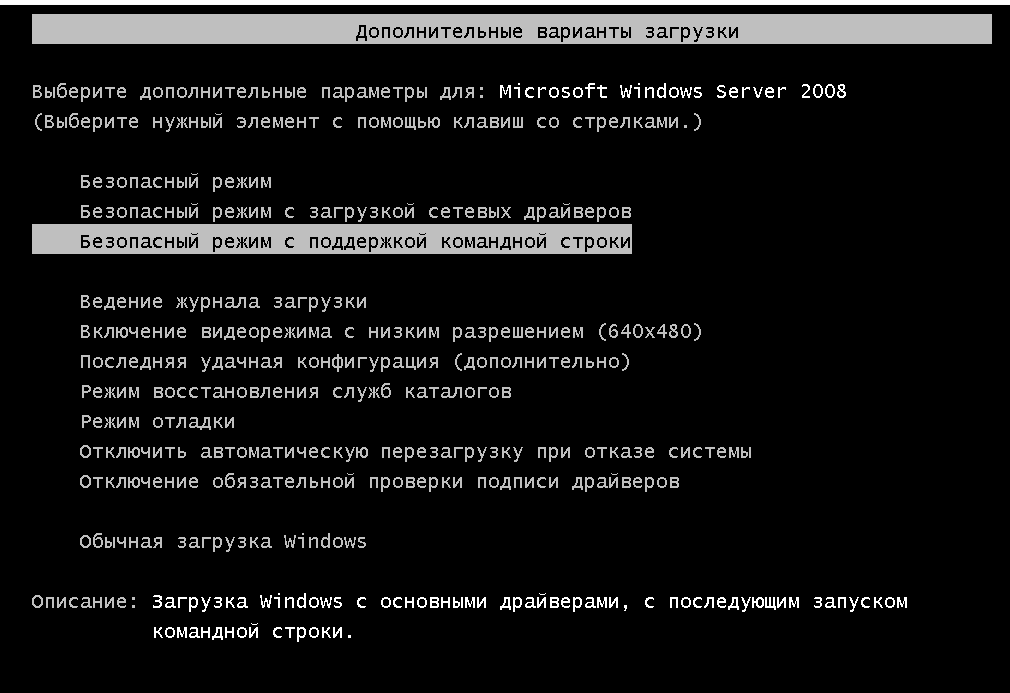
После чего наберите “explorer ” в консоли и нажмите Enter . Такая манипуляция запустит проводник. Прописываем далее слово “regedit ” в командной строке, нажимаем снова Enter . После чего запустится редактор реестра. Здесь вы найдете место, откуда осуществляется автозапуск вируса, а еще — созданные им записи.
Ищите компоненты вируса-вымогателя в ключах Userinit и Shell . В первом его легко найти по запятой, в Shell он прописывается как explorer . exe . Скопируем полное имя найденного нами опасного файла в буфер обмена, используя правую клавишу мыши. Пишем “del ” в командной строке, далее пробел, а далее вставляем скопированное ранее имя. Жмем Enter и наслаждаемся результатом ваших манипуляций. Теперь вам известно, как разблокировать компьютер от вируса-вымогателя . Проделываем эту операцию со всеми подозрительными файлами.
Метод №3 – Восстановление системы
После проделанных манипуляций необходимо снова войти в , используя способ, описанный в методе №2 . Пропишите в командной строке следующее: “C:\WINDOWS\system32\ Restore \rstrui.exe ” или в современных версиях лаконичное “rstrui ”, после чего нажмите Enter . На экране появится окошко “Восстановление системы ”.
Следует выбрать дату, которая предшествует появлению вируса. Эта дата называется точкой восстановления. Это может быть на год или всего день раньше той злополучной даты, когда ваш ПК подвергся атаке вируса. Другими словами, выберите дату, в которой ваш компьютер был здоров и на 100% чист. На этом разблокировка окончена.
Метод №4 – Аварийный диск
Для этого способа вам необходимо заранее скачать необходимый софт, воспользоваться вторым компьютером или посетить для этой цели друга. Программное обеспечение для восстановления системы и её лечения обычно встраиваются в антивирусные программы. Однако их можно скачать бесплатно, отдельно, без регистраций.

На этом все, теперь вы знаете, как разблокировать компьютер от вируса-вымогателя . Впредь будьте осторожны.
В последнее время пользователи всего мира все чаще и чаще сталкиваются с вирусами в Интернете даже в том случае, если они просто просматривают новости или открывают собственный почтовый ящик.
Что же делать, если вирус заблокировал компьютер?
Как правило, те, кто уже сталкивался с подобной неприятностью, говорят, что в таких случаях ни перезагрузка, ни повторное выключение-включение не помогают, и
На экране появляется сообщение: «Вирус! Виндовс заблокирован!». После этого очень часто предлагается отправить смс на один из предложенных номеров. Конечно же, не стоит доверять такого рода «заботливым помощникам», вы только потратите деньги, время и нервы.
Если вирусом, можно поступить двумя разными способами. - Во-первых, обратиться к специалисту, однако, этот вариант подразумевает под собой дополнительные денежные затраты. Во-вторых, можно попытаться исправить ситуацию собственными силами. Второй способ звучит пугающе для непрофессионала, но это только на первый взгляд.
Когда на работе вирус заблокировал компьютер, весь процесс разблокировки у меня занял не более часа, просто нужно действовать смело, решительно и вооружившись инструкциями и подсказками.
- На чистый диск запишите специальную программу DrWeb Curelt. Конечно же, с зараженного вирусом компьютера это сделать будет невозможно. Воспользуйтесь любой другой рабочей машиной офиса, либо компьютером кого-то из приятелей, на худой конец посетите ближайшее Интернет-кафе.
- Вернувшись, включите свой горе-компьютер. - Тут важно не пропустить момент: до того как устройство начнет загружаться, нужно успеть нажать несколько раз клавишу F8.
- Высвечивается специальное окно, в котором можно будет выбрать способ загрузки компьютера.
- Нам необходимо, чтобы система загружалась только с использованием основных служб и драйверов, а всякие надстройки в данном случае вовсе без надобности. Значит, отдадим предпочтение безопасному режиму загрузки.
- Система загружается.
- После этого вставляем записанный ранее диск в дисковод, запускаем специальную утилиту, предназначенную специально для проверки компьютера.
- Обратите внимание на то, что по углам экрана появится запись о том, что ваша машина находится в состоянии повышенной (усиленной) защиты.
- Начинается проверка.
- И хотя нам уже и до этого было доподлинно известно, что это именно вирус заблокировал компьютер, все равно, согласитесь, приятно, что наше предположение подтверждается.
- Устройство вылечивается.
Кроме всего прочего, мне бы хотелось посоветовать выполнить полную проверку при сканировании, так как вполне вероятно, что вирус мог прописаться в любую из папок, причем даже не в одну, а сразу в несколько.
Например, бывали случаи, когда за достаточно короткое время, два-три вируса успевали прописаться более чем в 3000 папках и файлах.
Очень часто вместе с вредоносными программами возникают еще какие-то проблемы. Как правило, компьютер может «тормозить» при загрузке. Но я хотела бы предупредить, если для очистки вашего устройства от ненужных документов вы решите использовать специальную программку Cleaner, будьте осторожны с удалением файлов, содержащих расширение dll. Их нельзя удалять ни в коем случае. Иначе позже загрузить компьютер не удастся даже в и придется переустанавливать операционную систему.
Итак, подведем итоги. - Если вирус заблокировал компьютер, не стоит даже пытаться отправить смс на указанный номер телефона. Такая процедура ни к чему не приведет. Вызовите мастера, а еще лучше, решите проблему самостоятельно. Мне кажется, что вам это вполне под силу, тем более, что я постаралась предоставить очень подробную пошаговую инструкцию для выполнения действий. Удачи!
Как правило, это «троян» из семейства Winlock. Определить его легко: если на экране появляется изображение порнографического или, наоборот, делового характера, и при этом компьютер прекращает отвечать на команды - это наш клиент.
Баннер при этом часто содержит сообщение «Ваш компьютер заблокирован» и предложение отправить платное SMS или внести деньги на указанный счёт, - якобы только после этого вредный баннер (а с ним и блокировка ПК) исчезнет. На изображении даже есть поле, куда нужно вписать специальный код, который должен прийти после выполнения вышеуказанных требований. Принцип действия таких вредоносных элементов сводится к подмене параметров Shell в оболочке операционной системы и нивелированию функций проводника Виндовс
Есть несколько поколений вирусов-вымогателей. Некоторые из них обезвреживаются в пару кликов, другие требуют манипуляций посерьезней. Мы приведём способы, применив которые, вы сможете справиться с любым трояном такого рода.
Способ №1
Диспетчер задач
Этот метод сработает против примитивных троянов. Попробуйте вызвать обычный диспетчер задач (комбинация клавиш CTRL+ALT+DEL или CTRL+SHIFT+ESC). Если это удастся, найдите в перечне процессов то, что не должно быть запущено, и завершите его.
Если диспетчер не вызывается, можно еще воспользоваться менеджером процессов через клавиши Win+R. В поле «Открыть» впишите слово «notepad» и нажимайте ENTER, - таким образом, вы откроете приложение Блокнот. В отрывшемся окне приложения наберите произвольные символы и коротко нажмите кнопку включения/выключения на своем ноутбуке или стационарном ПК. Все процессы, в том числе, и троянский, тут же завершатся, но компьютер не выключится. Пока вирус деактивирован, вы сможете найти относящиеся к нему файлы и ликвидировать их или же выполнить проверку антивирусом.
Если вы не успели установить антивирусное ПО, вы спросите: как удалить вирус-вымогатель с компьютера? В большинстве случаев отпрыски злобного семейства Winlock пробираются в каталоги каких-нибудь временных файлов или временные файлы браузера. Прежде всего, проверьте пути:
C: \ Documents and Settings \каталог, в котором указано имя пользователя \ и
C: \ Users \ каталог по имени пользователя \ AppData \ Roaming \.
Там ищите «ms.exe», а также подозрительные файлы с произвольным набором символов вроде «0.277949.exe» или «Hhcqcx.exe» и удалите их.
Способ №2
Удаление файлов вируса в безoпасном рeжиме
Если первый способ не подействовал и Виндовс заблокирован - что делать в таком случае? Здесь также расстраиваться не стоит. Значит, мы столкнулись с продвинутым троянчиком, который подменяет системные компоненты и устанавливает блокировку на запуск Диспетчера задач.
В этом случае нам придётся выбрать работу в безопасном режиме. Перезагрузите компьютер. При запуске Windows удерживайте F8. В отобразившемся меню выберите «Безопасный режим с поддержкой командной строки».
Дальше в консоли следует написать: «explorer» и нажать ENTER - вы запустите проводник. После этого прописываем в командной строке слово «regedit» и снова-таки жмём ENTER. Так мы вызовем редактор реестра. В нём вы сможете найти созданные трояном записи, а еще - место, откуда происходит его автозапуск.
Пути к файлам злопакостного компонента будут, скорее всего, в ключах Shell и Userinit (в первом он прописывается explorer.exe, а в «Userinit» его легко определить по запятой). Дальше порядок действий таков: копируем полное имя обнаруженного вирусного файла правой кнопкой в буфер обмена, в командной строке пишем «del», после чего ставим пробел и вставляем скопированное имя. ENTER - и готово. Теперь вы знаете, как удалить вирус-вымогатель.
Также делаем и с остальными заразными файлами.
Способ № 3
Восстановление системы
Загружаем систему в безопасном режиме, как это описано выше. В командной строке прописываем: «C:\WINDOWS\system32\Restore\rstrui.exe». Современные версии поймут и просто «rstrui». Ну и, естественно, ENTER.
Перед вами всплывет окно «Восстановление системы». Здесь вам нужно будет выбрать точку восстановления, а вернее - дату, предшествующую попаданию вируса на ПК. Это может быть вчерашний день, а может быть месяц назад. Словом, выбирайте то время, когда ваш компьютер был 100% чист и здоров. Вот и вся разблокировка Windows.
Способ №4.
Аварийный диск
Этот способ предполагает, что у вас есть время загрузить софт с другого компьютера или сходить за ним к другу. Хотя, может быть, вы предусмотрительно им уже обзавелись?
Специальное ПО для экстренного лечения и восстановления системы многими разработчиками поставляется прямо в антивирусных пакетах. Однако аварийный диск можно также скачать отдельно - бесплатно и без регистрации.
Вы можете воспользоваться ESET NOD32 LiveCD, Comodo Rescue Disk, или . Все эти приложения работают по одному принципу и могут быть размещены как на CD, DVD, так на USB-накопителе. Они автоматически загружаются вместе с интегрированной ОС (чаще всего это Linux), блокируют запуск Windows и, соответственно - вредоносных элементов, сканируют компьютер на предмет вирусов, удаляют опасное ПО, лечат зараженные файлы.
Они автоматически загружаются вместе с интегрированной ОС (чаще всего это Linux), блокируют запуск Windows и, соответственно - вредоносных элементов, сканируют компьютер на предмет вирусов, удаляют опасное ПО, лечат зараженные файлы.
Вывод:
Если разблокировка Windows, удаление баннера с рабочего стола проведены успешно, не спешите на радостях обо всём забыть и дальше так же беспечно бороздить просторы Интернета. Раз в вашей системе безопасности есть брешь, поторопитесь скачать антивирус. Мы рекомендуем выбрать один из лучших вариантов бесплатной защиты от всех типов вирусов - , или .
Итак, сегодня мы поговорим с вами о том, как разблокировать компьютер от вируса "МВД". Это современный вид компьютерной заразы, которую можно легко подцепить в интернете. А вот избавиться от нее будет довольно трудно, особенно если не знать, что делать. Так что давайте поскорее попробуем разобраться, как бороться с проблемой.
Внешний вид
Но перед тем от вируса "МВД", давайте подумаем, с чем же нам придется иметь дело. Ведь всегда хорошо знать врага в лицо. Это поможет нам поскорее найти путь обхода той или иной компьютерной заразы.
Итак, вирус "МВД" - это так называемый блокиратор доступа в интернет. При работе в сети он выскакивает поверх страницы, не давая вам продолжать действия. При всем этом, если вам удалось перезагрузить компьютер, то данная дрянь будет все время выскакивать при запуске браузера. И работать в интернете теперь будет просто невозможно.
Если вы думаете, как разблокировать компьютер от вируса "МВД РФ", то ни в коем случае не отправляйте СМС-сообщение, которое требует баннер. Вы просто потеряете деньги - никакого кода для разблокировки вам не придет. Вы так и останетесь с проблемой, да еще и без денег. Теперь давайте посмотрим, откуда может браться данная зараза, а также как ведет себя компьютер, когда он инфицирован. После этого можно будет говорить о том, как разблокировать компьютер от вируса "МВД РФ".
Где встречается
Что ж, каким образом можно напороться на нашу сегодняшнюю заразу? Дело все в том, что просто так блокираторы не появляются в операционной системе. Надо очень постараться, чтобы наткнуться на подобный вирус.
В отличие от спама или "МВД" (как удалить его, мы поговорим позже) встречается преимущественно на разнообразных сайтах. Это не обязательно рекламная страница. Можно сказать, что ни один пользователь не застрахован от данной заразы. Правда, есть один маленький совет, которому можно последовать. Он поможет избежать раздумий о том, как разблокировать компьютер от вируса "МВД России" самостоятельно.

Совет прост - не посещайте сайты, которые выглядят подозрительно, а также рекламируют что-то запрещенное правительством. Например, страницы интимного характера или же торрент-трекеры с пиратским программным обеспечением. Как правило, именно на таких сайтах наиболее часто встречается наш сегодняшний "герой" обзора. А удалить его бывает довольно трудно. Так что давайте теперь посмотрим, как ведет себя компьютер после инфицирования, а также изучим методы исцеления системы.
Поведение
Итак, что же происходит с вашей операционной системой после того, как в нее попал наш сегодняшний блокировщик? Наверное, стоит обсудить ряд особенностей, которые можно выделить. Особенно если вам удалось просто закрыть браузер и перезагрузить систему, а после этого работать в интернете вы не пытались.
Для начала стоит отметить, что у вас тут же начнет тормозить операционная система. Дело все в том, что вирус прописывается в автозапуске, а это довольно сильно загружает процессор. Кроме того, зараза оставляет свои файлы в "Виндовс", тем самым замедляя работу. Если вы заметили что-то подобное, то, скорее всего, в ближайшем будущем вам придется задуматься, как разблокировать компьютер от вируса "МВД" самому.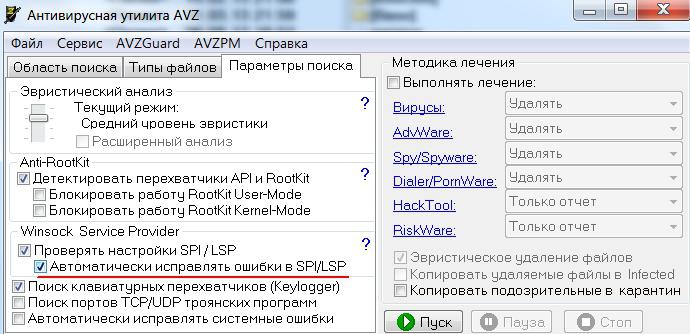
Кроме того, если вы попытаетесь поработать в интернете, то у вас этого не получится - вместо браузера выскочит окно-блокиратор, которое сообщит о том, что вы должны выслать СМС-сообщение с определенным кодом, для получения разблокировки. Естественно, как уже было сказано, делать этого не надо. Так что, если вы лишились своего браузера, то стоит подумать о том, как разблокировать компьютер от вируса "МВД". Существует несколько хороших способов. Правда, использовать их надо комплексно.
Проверка
Итак, первый шаг, который потребуется сделать для проведения очистки вашего компьютера от сегодняшнего вируса - это самая банальная проверка операционной системы на наличие вирусов и троянов. Этот ход не избавит вас от заразы полностью, зато поможет исцелить большую часть файлов.
Для того чтобы практически ответить на вопрос о том, как разблокировать компьютер от вируса "МВД", придется купить Здесь прекрасно подойдет Dr.Web. Если он не нравится вам, то воспользуйтесь Nod32. Обновите базу данных о вирусах, а потом начните глубокое сканирование. Этот процесс может отнять довольно много времени. Тем не менее дождитесь результатов.
Все, что было обнаружено, придется вылечить. Будьте готовы к тому, что не все файлы поддадутся терапии. В этом случае их достаточно просто удалить. Закройте антивирусную программу, а потом приступайте к следующему этапу. Правда, если вы не особо беспокоились за безопасность вашего компьютера, то можно пропустить данный шаг из-за невозможности его использования.
Антишпион
Итак, что же нам можно сделать дальше? Если вы и раньше беспокоились о безопасности вашего компьютера, то воспользуйтесь специальной утилитой для поиска шпионских программ. Она называется Spy Hunter.
Данное приложение прекрасно справляется с поиском и папок, которые содержат в себе вредоносное и опасное программное обеспечение. Проверка такой утилитой после антивируса -это прекрасный способ избавить систему от вирусов, которые очень хорошо шифруются. Запустите проверку, а потом удалите все то, что будет найдено. Если у вас не была установлена данная программа, то можно пропустить этот шаг. Ведь скачать Spy Hunter у вас не выйдет, пока вы не избавитесь от компьютерной заразы.
Работа в системе
Итак, теперь давайте посмотрим, что нам надо для того, чтобы ответить, как разблокировать компьютер от вируса "МВД". После сканирования придется проделать еще парочку манипуляций, после чего можно будет перезагрузиться.
Итак, первым делом отправляемся в реестр. Открыть его можно после выполнения команды "regedit". Перед этим нажмите Win+R, а потом напишите данную функцию. Зайдите в "Правку", а потом в "Поиск". Напишите в открывшейся строчке "МВД", а потом начните проверку. Удалите все, что было обнаружено, затем закрывайте реестр.
Теперь переходите в "Мой компьютер". Тут придется залезть в системную папку "Windows". Найдите там "System32", а в ней "Drivers". Загляните туда. Дважды кликните по надписи "etc", а затем откройте блокнотом "host". Вы увидите какие-то надписи. Не будем вникать в них - сейчас нам надо избавиться от блокировщика. Поэтому смело стираем все, что там написано, а потом сохраняем изменения. Теперь достаточно перезагрузить компьютер. Не помешает и заново переустановить браузер. Вот и все. Теперь вы знаете, как разблокировать компьютер от вируса "МВД" самому.
 Портал о персональных компьютерах
Портал о персональных компьютерах